- डॉल्बी एटमॉस विंडोज 10 में काम नहीं कर रहा है? ध्वनि चालक सामान्य संदिग्ध होते हैं, इसलिए सुनिश्चित करें कि आप वहां अपनी जांच शुरू करते हैं।
- यदि आप डॉल्बी एटमॉस के स्थानिक ध्वनि में नहीं दिखने के गंभीर मामले से जूझ रहे हैं, तो एक्सक्लूसिव मोड को भी सत्यापित करें।
- आपको बस इतना करना है कि डॉल्बी एटमॉस को ऑडियो सेटिंग्स तक पहुंचने और उन्हें सही तरीके से कॉन्फ़िगर करने के लिए सक्षम करना है।
- आप स्पष्ट रूप से विंडोज के समस्या निवारण टूल का उपयोग डॉल्बी एटमॉस स्थानिक ध्वनि को ठीक करने के लिए नहीं कर सकते हैं जो उदाहरण नहीं दिखा रहा है।

3. अंतर्निहित ध्वनि समस्या निवारक चलाएँ
- दबाएँ विंडोज की + आई को खोलने के लिए समायोजन.
- का चयन करें अद्यतन और सुरक्षा.
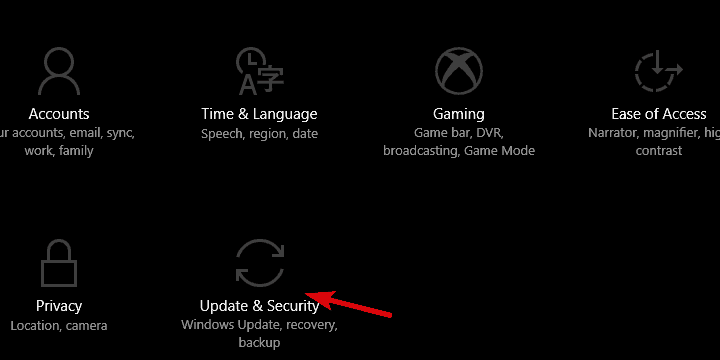
- चुनते हैं समस्याओं का निवारण बाएँ फलक से।
- उजागर करें ऑडियो बजाना समस्या निवारक और क्लिक करें समस्या निवारक चलाएँ.
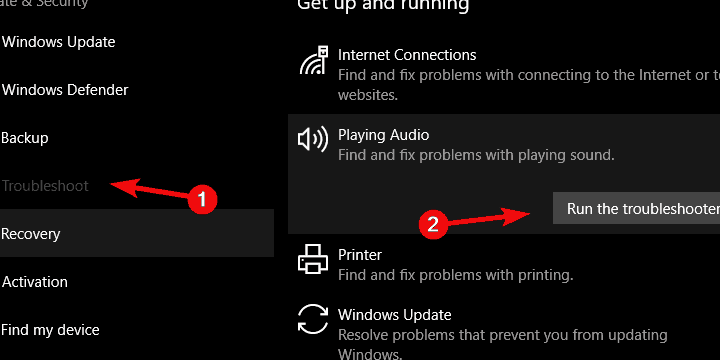
- निर्देशों का पालन करें और समस्या निवारक के कार्य समाप्त करने के बाद, अपने पीसी को पुनरारंभ करें।
- खुला हुआ ध्वनि आइकन > स्थानिकध्वनि और डॉल्बी एटमॉस को फिर से सक्षम करने का प्रयास करें।
यदि आपको सेटिंग ऐप खोलने में समस्या आ रही है, इस लेख पर एक नज़र डालें मुद्दे को हल करने के लिए।
प्लेइंग ऑडियो विंडोज ट्रबलशूटर को कुछ मामूली मुद्दों को हल करना चाहिए, विशेष रूप से अपडेट द्वारा दिए गए।
यदि समस्या निवारक किसी त्रुटि के साथ लोड करने में विफल रहता है, तो इस लेख पर एक नज़र डालें।
4. विशिष्ट मोड विकल्प सक्षम करें
- पर राइट-क्लिक करें ध्वनि चिह्न अधिसूचना क्षेत्र में और खुला प्रतिश्रवण उपकरण.
- अपने डिफ़ॉल्ट प्लेबैक डिवाइस पर राइट-क्लिक करें और खोलें गुण.

- सबसे पहले, का चयन करें स्थानिक ध्वनि टैब और सुनिश्चित करें हेडफोन के लिए डॉल्बी एटमॉस सक्षम किया गया है।

- अब, चुनें select उन्नत टैब।
- के नीचे विशेष मोड, दोनों को सक्षम करें ऐप्स को इस डिवाइस का अनन्य नियंत्रण लेने दें तथा विशेष आवेदन प्राथमिकता दें.
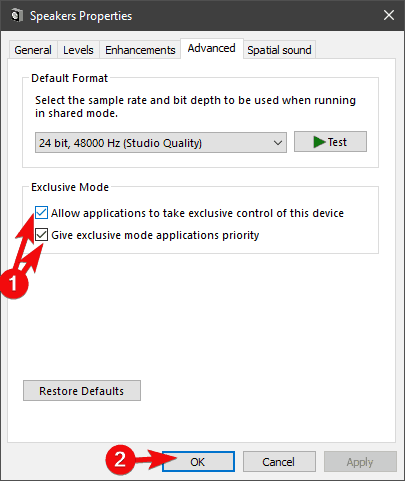
- परिवर्तनों की पुष्टि करें और जांचें कि क्या स्थानिक ध्वनि सुविधाएँ अभी उपलब्ध हैं/काम कर रही हैं।
ऑडियो चलाने और पुनरुत्पादन के लिए कुछ तृतीय-पक्ष एप्लिकेशन सिस्टम संसाधनों पर निर्भर होने के बजाय मामलों को अपने नियंत्रण में लेते हैं।
विंडोज सोनिक विंडोज प्लेटफॉर्म का एक अंतर्निहित हिस्सा है, जबकि डॉल्बी एटमॉस (फिलहाल) एक उपकरण है जिसे तीसरे पक्ष के स्रोत से प्राप्त किया गया है।
इसलिए, सुनिश्चित करें कि अनन्य मोड, जो तृतीय-पक्ष टूल तक पहुंच प्रदान करता है, सक्षम है। इन विकल्पों को डिफ़ॉल्ट रूप से सक्षम किया जाना चाहिए, लेकिन अतिरिक्त चरणों पर जाने से पहले इसे जांचना उचित है।
5. डाउनलोड करने योग्य समस्या निवारक चलाएँ
- नेविगेट यहां आसान फिक्स ध्वनि समस्या निवारक डाउनलोड करने के लिए।
- समस्या निवारक चलाएँ और तब तक प्रतीक्षा करें जब तक कि यह (उम्मीद) ध्वनि समस्याओं का समाधान न कर दे।
- अपने पीसी को रीस्टार्ट करें और डॉल्बी एटमॉस/स्पेशियल साउंड को फिर से शुरू करें।
यदि उपरोक्त अंतर्निहित समस्या निवारक समस्या को हल करने में कुशल नहीं था, तो हम एक डाउनलोड करने योग्य समस्या निवारक का उपयोग करने की सलाह देते हैं जो नौकरी के लिए बेहतर अनुकूल हो सकता है।
Microsoft द्वारा प्रदान किए गए Easy Fix समस्या निवारण टूल की एक पूरी लाइन है। वे एक सामान्य अर्थ में, एकीकृत समस्या निवारण उपकरण के समान हैं।
यदि समस्या निवारक प्रक्रिया को पूरा करने से पहले रुक जाता है, तो इसे इन चरणों के साथ ठीक करें।


